Hogyan találjuk meg a jelszót a választ a számítógép
- indító vagy indítsa újra a számítógépet, amire szükség van, hogy nyomja meg a „F8” gombot;
- Menü Windows Advanced Options, válassza ki a "Csökkentett mód";
- A következő beépített Rendszergazda fiók (Administrator), amely alapértelmezés szerint nem jelszóval védett;
- a „Desktop” a bejelentésre, hogy a Windows csökkentett módban fut, kattintson az „Igen”;
Betöltése után az asztalon, kattintson a „Start”> „Vezérlőpult”> „Felhasználói fiókok”;
- Az ikonra kattintva a fiókot, amelynek jelszavát vissza kell állítani;
- válassza ki a bal menüpont „Jelszó módosítása”;
- a „Jelszó módosítása” szükséges számla, adja meg és erősítse meg az új jelszót (jelszó megváltoztatása), vagy hagyja üresen a mezőt (jelszó visszaállítás);
Ezután kattintson a „Jelszó módosítása”.
- lezárja a „Felhasználói fiókok”;
- zárja le a "Control Panel";
És indítsa újra a PC-re. Most megváltoztatta a jelszót (vagy eltávolítása).
Ha a Windows 7, akkor a módszer, hogy megtörjön a jelenlegi jelszót:
Kapcsolja be (vagy indítsa újra) a számítógép vagy laptop. Indítsa újra a számítógépet, akkor be a windows Windows 7, vagy megnyomja a bekapcsoló gombot. Most teljes csomagtartó Windows 7 sürgősségi - erre, kapcsolja ki a számítógépet, amíg a képernyőn megjelenik „A Windows indítása” ( „Windows Start” logó). Ezt követően, csak nyomja meg a bekapcsoló gombot.

Indul lehetőségek ablakban. Válassza ki a „Launch Indítási javítás” ( „Indítási javítás”).
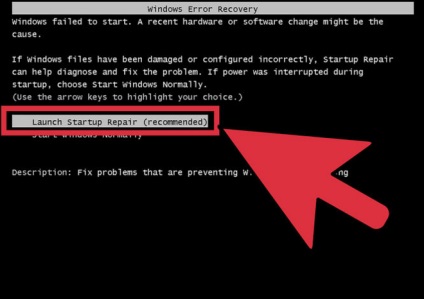
Majd törölje a visszaállítási (negatív választ arra a kérdésre: „Akarsz a Rendszer-visszaállítás?”).
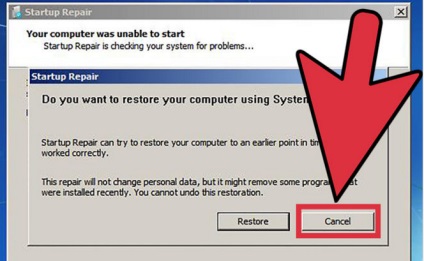
Annak ellenére, hogy a törlés, a Windows indul el először, majd megáll helyreállítási kísérlet - meg kell várni egy kicsit. Ez a folyamat nem károsíthatják a fájlokat, nyugodt maradni.
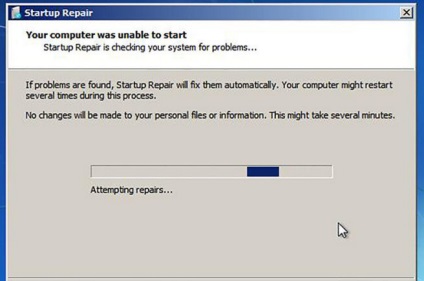
Miután némi várakozás, egy ablak jelenik meg, a „Indítási javítás nem a számítógép javítását” ( „Restore Tool nem oldja meg a problémát”). Ügyeljen arra, hogy a „Probléma Részletek” gombra. Ezután kattintson a nyílra a bal alsó sarokban az ablak jelenik meg.
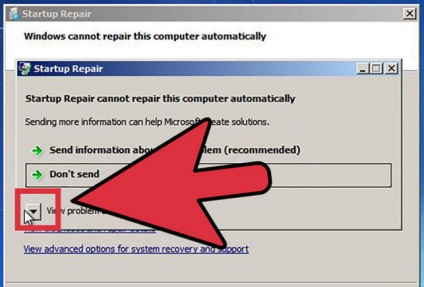
A kapott felugró ablakban kattintson a link végén. Lapozás a legördülő ablakban lefelé, amíg meg nem jelenik a link. Figyelmen kívül hagyja az első link, és kattintson a második:
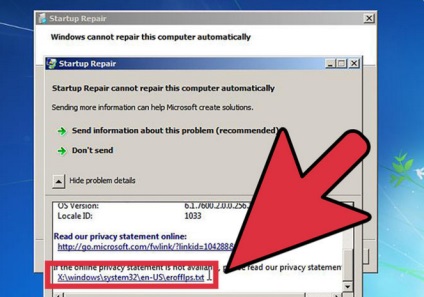
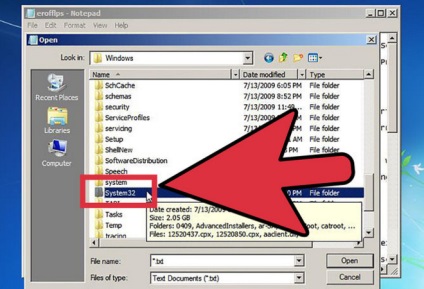
Kapcsoljuk típusú fájlok (* .txt) a „Minden fájl” ( „Minden fájl”). A típus a megjelenített fájlok lehet változtatni a legördülő menüből ki kell választani a „Minden fájl” ( „Minden fájl”).
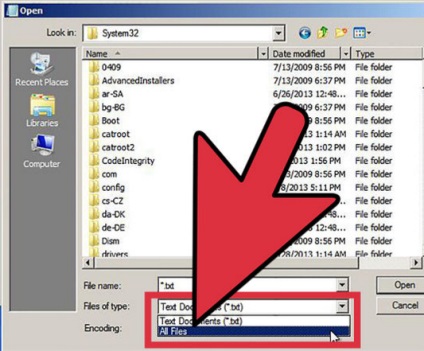
Keresse meg a „sethc”, és nevezze át „sethc-bak”. Sethc - a program irányítási Ragadós billentyűk. Ezzel az akcióval lefordítani követően alvó üzemmódba jelszó művelet befejeződött, akkor nevezze vissza.
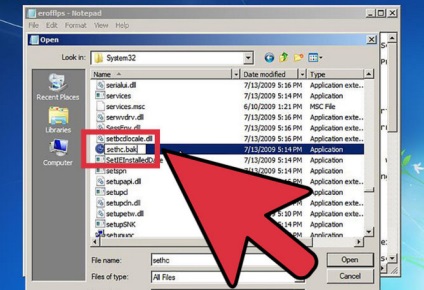
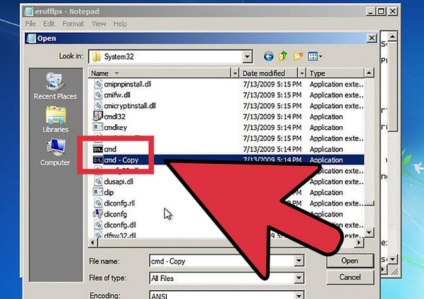
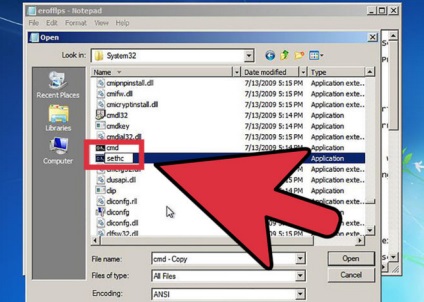
Ezután zárja be az összes ablakot, és kattintson a „Finish” ( „Finish”) Most meg kell zárni az összes ablakot, és indítsa újra a számítógépet.
A számítógép újraindítása után, nyomja meg a „Shift” a billentyűzeten öt alkalommal. Ha egy parancssort rendszergazdai jogosultságokkal - te mindent helyesen.
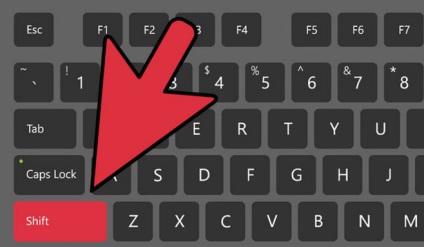
Most adja meg a parancssorban:
net user [a felhasználói név] *
Írja be ezt a parancsot kell megváltoztatni a jelszót a kívánt felhasználó. Felhívjuk figyelmét, hogy a jelszó beírása nem fog megjelenni! Adjon meg egy egyszerű jelszót, akkor később változtatni.
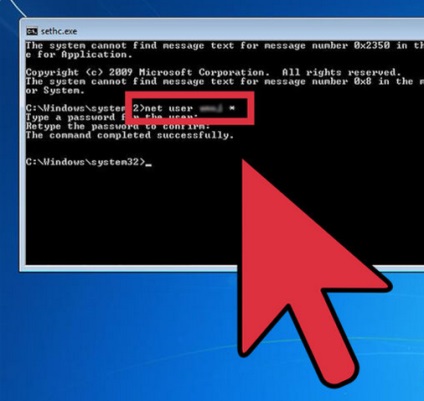
Zárja be a parancssor (akkor adja meg a parancsot az „exit”). Miután módosította a jelszót, akkor zárja be a programot cmd:
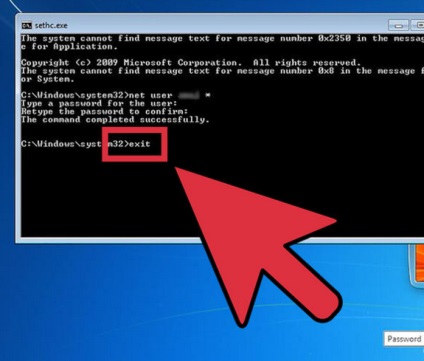
Most adja meg az új jelszót, amit az imént létrehozott lépnie. Az eljárás, amelyet most meg lehet változtatni a beállításokat, hogy a bonyolultabb (és ne felejtsük el, hogy továbbra is azt).